У упутствима за подешавање ТП-ЛИНК рутера увек пишем о конфигурацији путем прегледача. Када отворимо управљачку плочу рутера кроз претраживач и поставимо потребне параметре. Али, постоји још један једноставан и брз начин за подешавање ТП-ЛИНК рутера - помоћу програма Еаси Сетуп Ассистант који се налази на диску који долази уз рутер.
Са свим ТП-ЛИНК усмјеривачима које сам имао, у комплету сте могли пронаћи мали диск на којем се налази овај веома услужни програм Еаси Сетуп Ассистант. С којом можете брзо да конфигуришете ТП-ЛИНК рутер. Успут, многи траже и желе преузети драјвере за ТЛ-ВР841НД рутер и друге моделе. Чини ми се да људи морају да уведу овај посебан услужни програм за брзо подешавање. Пошто нема драјвера за рутере (осим неких мобилних уређаја).

Недостаци ове поставке су што се тамо могу подесити само основни параметри (повежите, конфигуришите Интернет и Ви-Фи мрежу). Али с друге стране, просечном кориснику не треба ништа друго. Па ипак, немају сви рачунаре или лаптопе. А ако постоји, није чињеница да постоји ЦД / ДВД уређај. Многи лаптопи се сада продају без погона.
А предности подешавања ТП-ЛИНК рутера са диска су у томе што услужни програм Еаси Сетуп Ассистант омогућава извршавање корак по корак конфигурације. Сада ћемо погледати све користећи пример ТП-ЛИНК ТЛ-ВР740Н рутера (постоји и упутство за подешавање овог модела путем претраживача). Хтео сам да покажем подешавање на примеру ТП-ЛИНК ТЛ-ВР841НД, али сада овај модел није доступан. И ово упутство ће бити универзално. Погодно за било који ТП-ЛИНК рутер. Тачно, не знам како је са новим уређајима. Али са новим Арцхер Ц20и рутером, комплет је укључивао потпуно исти диск са алатом.
Ако се одлучите за конфигурацију путем услужног програма, погледајте следећа упутства, а ако желите да конфигуришете рутер кроз претраживач, онда идите на категорију, одаберите свој модел рутера и следите упутства. Па ипак, имамо овај чланак: како с програмом поставити рутер без диска.
Па, не заборавите да ТП-ЛИНК такође има програм "Тетхер". Који је дизајниран за конфигурирање и управљање усмјеривачима с мобилних уређаја.
Где могу преузети ТП-ЛИНК чаробњак за брзо подешавање?
Најбоље је покренути услужни програм Еаси Сетуп Ассистант с укљученог диска. Ако нема диска или не постоји начин да се покрене, може се преузети алат за брзо подешавање. Слиједите везу хттп://ввв.тп-линкру.цом/довнлоад-центер.хтмл. Изаберите модел свог уређаја, а затим верзију хардвера (погледајте дно рутера на налепници, на пример, В2), идите на картицу "Утилити" и преузмите архиву с услужним програмом једноставним кликом на линк са називом, на пример: "Тп-Линк ТЛ-ВР841Н_В8_Еаси Сетуп Ассистант_131119_ЦА ". Затим отворите преузету архиву и покрените датотеку "ЕасиСетупАссистант.еке".
Али, у овом случају, програм ће највероватније бити на енглеском, што ће мало усложнити процес подешавања. На диску ће се програмски програм Еаси Сетуп Ассистант највероватније наћи на руском.
Корак по корак, брза конфигурација ТП-ЛИНК усмјеривача помоћу програма
Још не повезујте рутер. Узимамо диск, убацујемо га у рачунар или лаптоп. Ако се услужни програм не покрене аутоматски (није се покренуо код мене), отворите „Рачунар“ или „Овај рачунар“ (у Виндовс-у 10), а затим отворите „ЦД погон“ и покрените датотеку „Ауторун.еке“.
Отвориће се чаробњак за брзо подешавање. Све радимо строго у складу са упутствима. Задржите показивач миша изнад нашег модела (у мом случају то је ТЛ-ВР740Н) и изаберите „Чаробњак за брзо подешавање“.
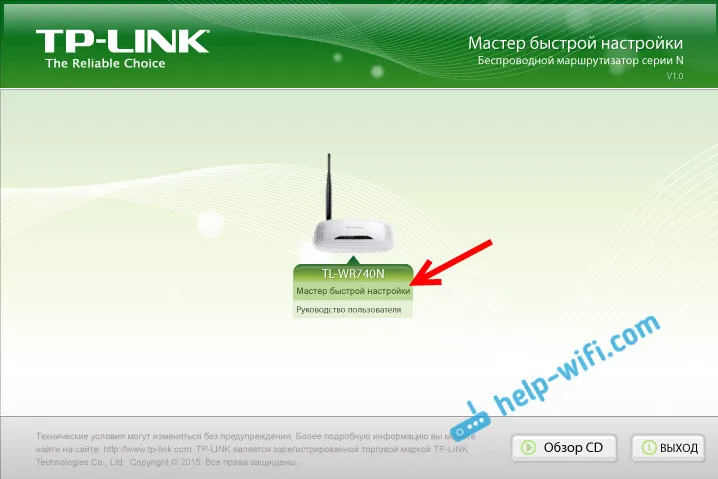
Отвориће се прозор самог чаробњака. Изаберите руски језик (ако постоји) и кликните „Старт“.
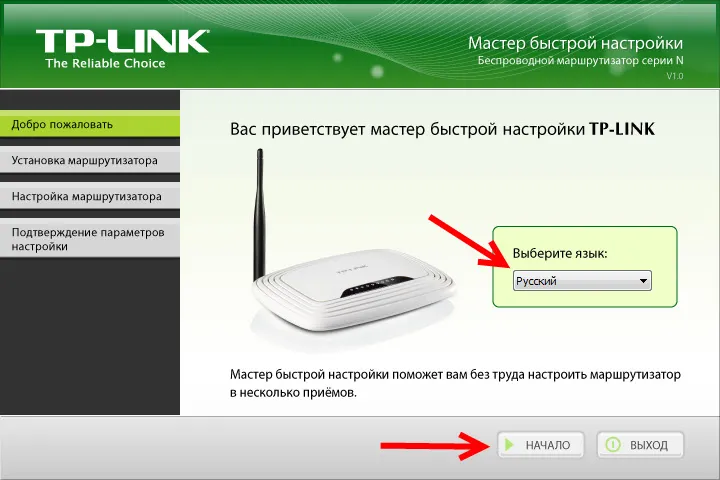
Пажња! У овом тренутку, услужни програм ће сам искључити Ви-Фи на лаптопу, ако га има. Шта год да нас не омета у подешавању рутера.
У прозору чаробњака за подешавање видећемо упутства која говоре да морамо рутер повезати са рачунаром путем кабла. Користимо кабл који је био у комплету. Кликните на дугме Даље.
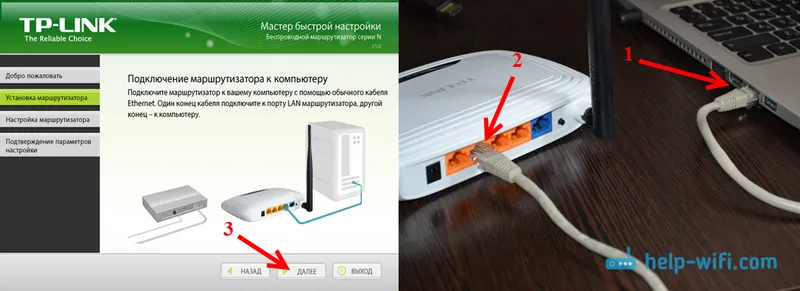
Следећи корак је повезивање интернета на рутер. Повежите кабл свог Интернет провајдера или АДСЛ модема на ВАН прикључак. Након повезивања, кликните на дугме „Следеће“.

На следећој страници чаробњак за подешавање од нас ће тражити да повежемо напајање са рутером. Укључимо исправљач у струју у утичницу. Ако индикатори на предњој плочи не засветле, тада проверите да ли је напајање укључено помоћу дугмета на рутеру (ако постоји такво дугме, на пример, ТЛ-ВР740Н нема га). Кликните на дугме „Даље“.

Видећемо опис рада индикатора рутера ТП-ЛИНК, помоћу којих можете утврдити да ли је рутер исправно повезан и да ли исправно ради.
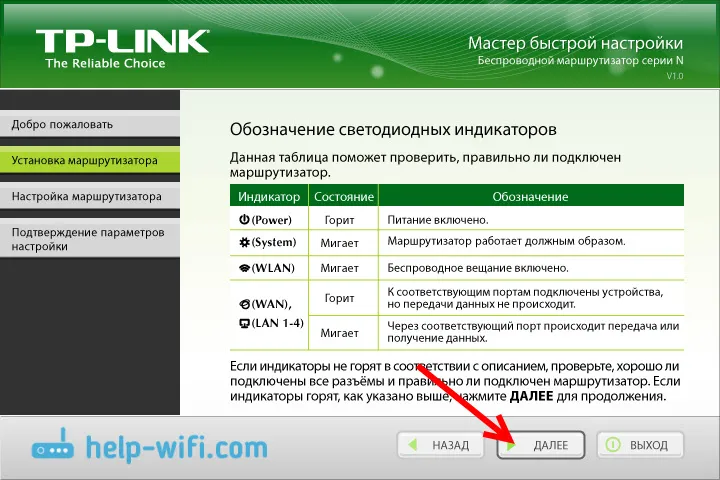
Кликните на „Даље“.
Провјера мрежног адаптера и статуса мреже започет ће.
Ако током ове провере видите поруку да конфигурација није могућа и требате проверити везу рутера, а затим онемогућите антивирус (или уграђени фиревалл). Још нисам потпуно онеспособио свој Др.Веб, тада се појавила грешка приликом провере параметара. Можда ваш антивирус неће имати таквих проблема.Чекамо да се верификација успешно заврши и кликните на „Даље“.
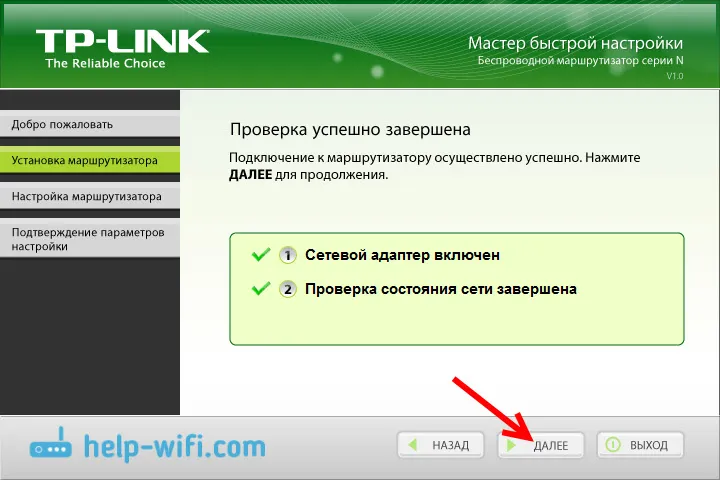
Инсталација рутера је завршена. Помоћник за лако подешавање наставит ће да конфигурише ваш усмјеривач.
Аутоматско подешавање Интернет везе на ТП-ЛИНК рутеру
Сада морамо да поставимо најважнија подешавања. Конфигуришите наш рутер да ради са Интернет провајдером. Ништа компликовано. Једноставно одаберите своју земљу, регион, добављача и врсту везе са листе. Направљено је овако:
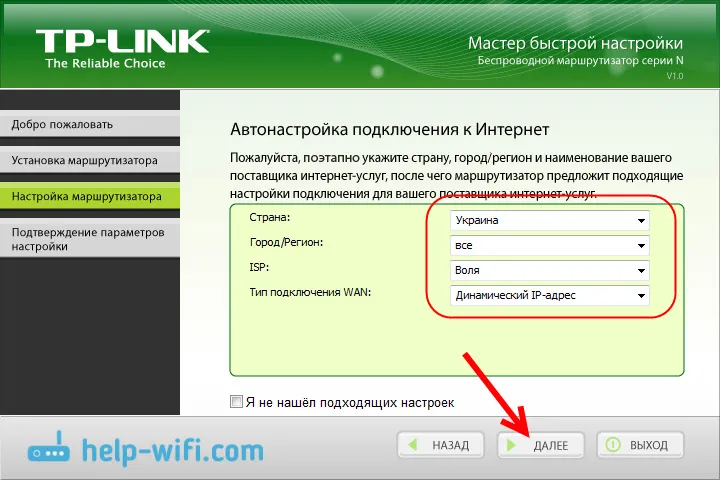
Ако немате динамички ИП , али на пример ПППоЕ, Л2ТП, ППТП, тада ћете морати да поставите друго корисничко име и лозинку. Такође, по потреби и друге информације. Све ове податке треба да вам достави Интернет провајдер.
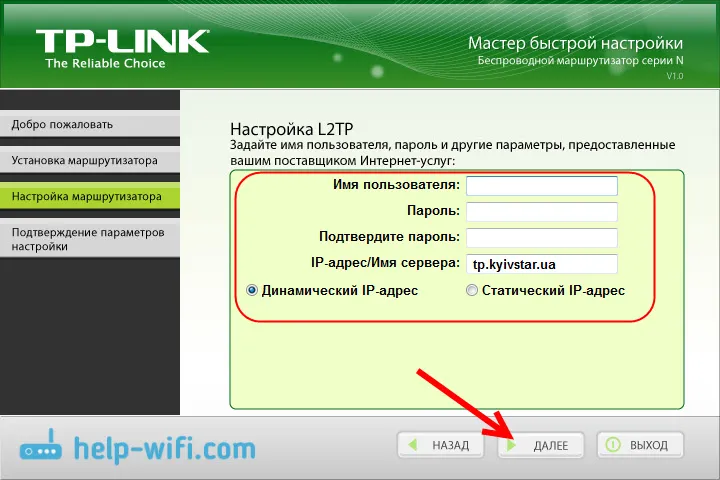
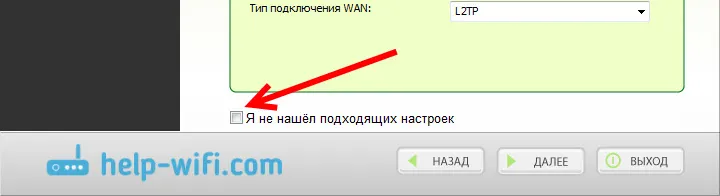
Све податке пружа Интернет провајдер. Ако је ваш рутер повезан са АДСЛ модемом, онда у ручним подешавањима одаберите „Динамиц ИП-аддресс“.
Све би требало да ради.
Ако су поставке тачне, усмјеривач ће се повезати на Интернет и наставити са конфигурирањем бежичне мреже.
ТП-ЛИНК: брзо подешавање Ви-Фи мреже путем програма са диска
Појавиће се прозор у којем морамо подесити име Ви-Фи мреже. Смислите било које име. Можете чак и напустити стандард (који је већ написан).
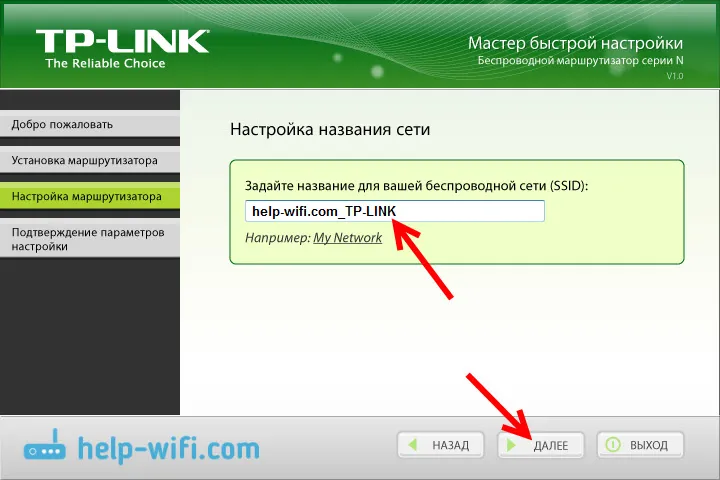
Кликните на „Даље“ и појавиће се прозор са безбедносним подешавањима за мрежу која не постоји. Сада ћемо ставити лозинку за Ви-Фи. Остављену ставку остављамо „Највиши ниво заштите (ВПА2-ПСК)“ .
Ми бришемо стандардну лозинку, осмислимо своју и запишемо је. Да ли смислите добру лозинку, не као моја на слици испод? Кликните на дугме „Даље“. Можете променити лозинку за бежичну мрежу у било ком тренутку.
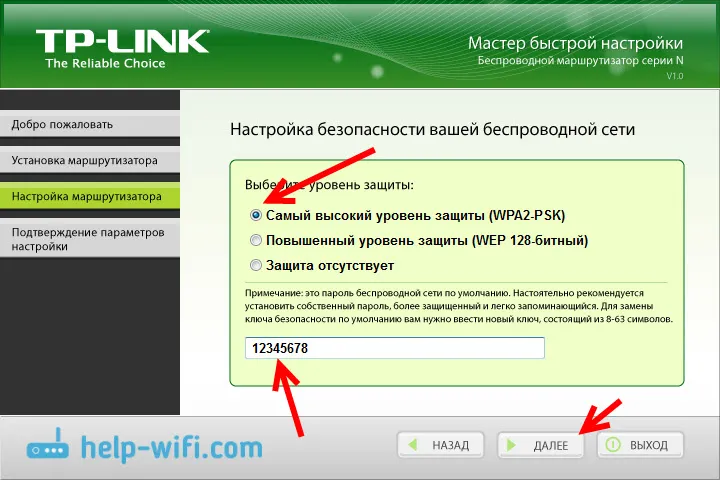
Појавиће се прозор са резултатом подешавања нашег ТП-ЛИНК усмјеривача. Биће информација о подешавању везе, имену Ви-Фи мреже и лозинци. Можете лозинку негде да напишете или оставите квачицу поред ставке „Сачувај ове поставке у текстуалној датотеци на мојој радној површини“ и кликните на „Даље“. Текстуална датотека ће се појавити на радној површини са Ви-Фи лозинком.
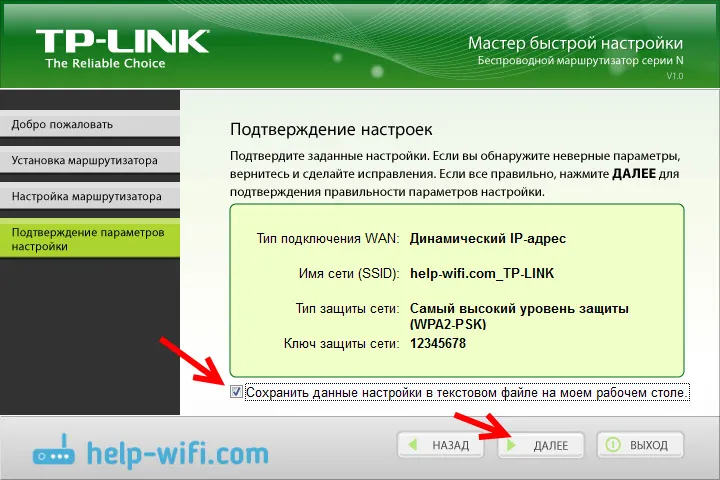
Опет причекајте док услужни програм Еаси Сетуп Ассистант спреми и потврди поставке рутера. И поново кликните „Даље“.
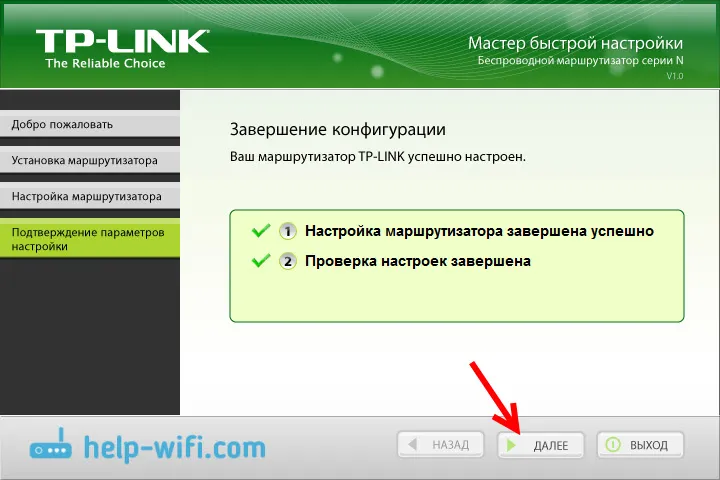
Појавиће се прозор са информацијама о подешавању ВПС везе, кликните на „Даље“.
Тада ћемо видети последњи прозор у којем требате само да кликнете дугме „Заврши“ . Ако желите да унесете поставке путем прегледача, отворите контролну таблу, а затим кликните на везу „Подешавања ВЕБ-интерфејса“.
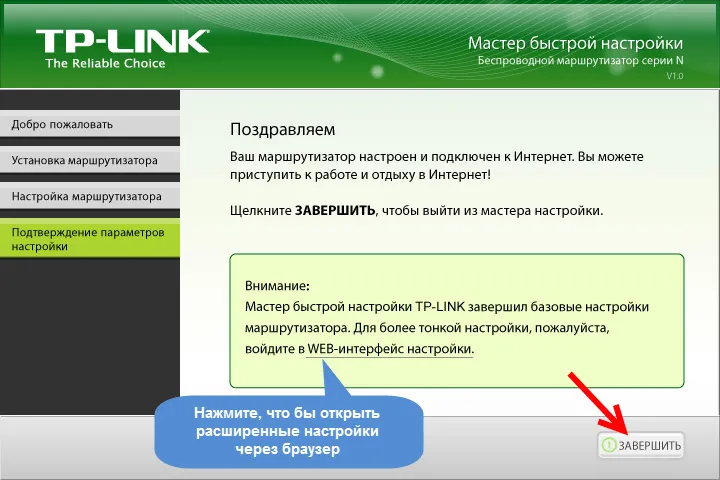
Овако смо, корак по корак, конфигурирали усмјеривач.
Још неколико корисних информација
Такође бих вам саветовао да промените подразумевану лозинку администратора, која штити улазак у подешавања. Ово се може урадити преко контролне табле, у складу са овим упутством.
Након довршетка подешавања, можете искључити рачунар или лаптоп од рутера. Не мора бити ожичен. Већ ћете се моћи повезати на своју Ви-Фи мрежу. А ако сте на рачунару конфигурисали интернетску везу, она вам више није потребна. Ова веза ће покренути усмјеривач.
Можда још увек имате неких питања о овом чланку, оставите их у коментарима. Ако се догоди нека врста грешке или се нешто не може учинити, онда детаљно напишите у којем кораку имате проблем са подешавањем.


